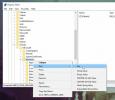Архивирайте всяка папка в Dropbox, без да я премествате
Dropbox е чудесен начин за автоматично архивиране на вашите данни и достъп до тях отвсякъде с лесен за използване уеб интерфейс. Той дори ви предоставя пълна история на промените (добавени наскоро) и система за версия, така че винаги можете да получите този случайно презаписан файл. Вашите безплатни 2GB могат да се разширят до 5GB само като поканите други към услугата (поканените също така получават още 250MB безплатно).
Преместване на всичко в папката Dropbox? Най!
 Сега има малък проблем с Dropbox: той създава папка (Моята Dropbox) и само синхронизира всичко, което е в тази една папка. Това означава, че ще трябва да преместите всички документи, снимки, данни за приложения и може би дори програми в тази единствена папка. Освен че имате проблеми с програмите с промяна на местоположението им (или се налага да ги преинсталирате), вероятно вече сте се сдобили с добре организирана структура на папки.
Сега има малък проблем с Dropbox: той създава папка (Моята Dropbox) и само синхронизира всичко, което е в тази една папка. Това означава, че ще трябва да преместите всички документи, снимки, данни за приложения и може би дори програми в тази единствена папка. Освен че имате проблеми с програмите с промяна на местоположението им (или се налага да ги преинсталирате), вероятно вече сте се сдобили с добре организирана структура на папки.
След това няма нужда да се смесвате с това символни връзки за да насочите Dropbox към папките! Символичните връзки са, просто казано, прозрачни преки пътища към файл или папка някъде другаде (локално или чрез (SMB) мрежов път). Това означава, че файловете могат да бъдат достъпни от такава символична връзка, сякаш физически са там. Единствената разлика е, че ако премахнете символната връзка, действителният (източник) файл или папка няма да бъде премахнат.
Това обаче има и недостатък, тъй като Dropbox няма да следи за промените на файловете в папките на символната връзка и ще ги актуализира само при стартиране.
Как да го накара да работи
На първо място, трябва да сте сигурни, че вашата папка Dropbox е не вътре папка, която искате да архивирате (папка, от която искате да създадете символна връзка в папката Dropbox). Това - за Dropbox - ще създаде безкраен цикъл My Dropbox \ Folder, съдържащ „My Dropbox“ \ My Dropbox \ Folder, съдържащ „My Dropbox“ и т.н. Можете да промените пътя на папката си Dropbox в диалоговия прозорец Предпочитания.
Windows Vista и 7 имат приятна полезна програма за команден ред mklink да върши магията. За да използвате това, отворете висок Прозорец на командния ред, като щракнете с десния бутон върху записа на менюто Старт и изберете Изпълни като администратор.
За да създадете символна връзка към папка, въведете:
mklink / d
Сега плъзнете папката My Dropbox от прозорец на Explorer в прозореца на командния ред и въведете директно името на желания път зад него (не забравяйте обратната черта „\“ между тях и не забравяйте да поставите целия път между двойните кавички, ако съдържа пространства. Сега трябва да изглежда така:
mklink / d "C: \ Path \ To \ My Dropbox Folder \ NameForMyNewSymbolicLinkToADirectory"
Сега плъзнете папката, към която искате да свържете, в прозореца на командния ред от прозорец на Explorer. Това ще добави името на целевата папка в командния ред. Сега натиснете Enter.
Искате ли малко повече помощ? Опитайте малката програма, наречена Link Shell Extension (изтеглете по-долу), което добавя някои елементи от контекстното меню за файлове и папки, за да копирате файл / папка и да го поставите някъде другаде като символна връзка.
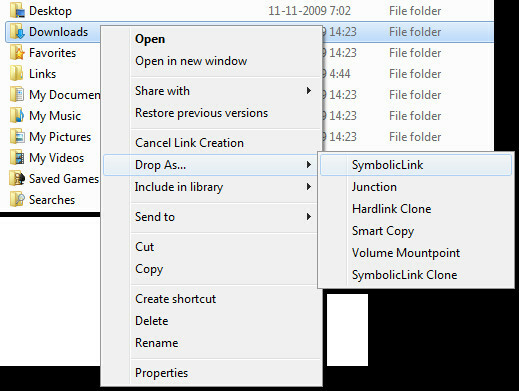
OSX и Linux
Тези две операционни системи разполагат със същия вид инструменти за команден ред:
ln -s / the / пълен / път / към / target / папка ~ / Dropbox / NameForMyNewSymbolicLinkToAFolder
Пещера
Подобно на повечето решения с чиста елегантност, винаги има недостатък. Както беше казано по-рано (за да ви пощади от разочарование след четейки всичко това, Dropbox изглежда не е в състояние директно да вземе промени, направени в папка, към която има само символична връзка. Как точно се случва това е въпрос, който поставям пред вас. В повечето случаи е достатъчно Dropbox да проверява за промени всеки път, когато стартира, но за папки, които изискват незабавно архивиране, като например папка „Документи“, можете също обърни всичко това: сложи реален файлове в папката My Dropbox, след това създайте символна връзка към папката, сега в My Dropbox, в оригиналното местоположение.
Изтеглете Link Shell Extension
Търсене
скорошни публикации
MailChecker: Вземете изскачащи известия на системната лента за нов имейл
Има някои имейли, които изискват вашето незабавно внимание, а бързи...
Как да деактивирате заключения екран в Windows 10
Заключеният екран в Windows 10 е приятна функция, пренесена от Wind...
Postimage предлага заснемане на екрана с инструменти за бързо споделяне и пояснение
Както Windows 7, така и Windows 8 се доставят с инструмент за снижа...